Interfaces, proveedores y grupo de proveedores
1. Crear una interfaz
Para tener una interfaz cargada completamente, deberá completar los siguientes campos:
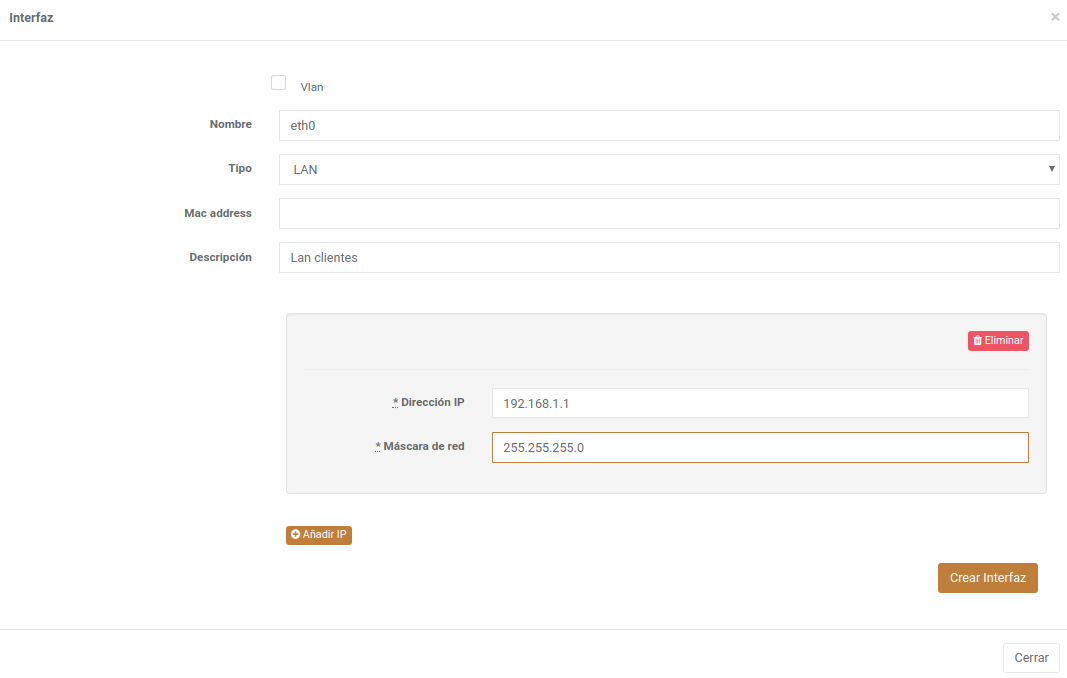
Al momento de agregar una IP a la interfaz, asegúrese de haber cambiado la máscara de red, debido a que si no lo hace, tendrá una máscara /32.
En caso de que tenga varios rangos de red para sus clientes, le será posible agregar más de una dirección IP a las interfaces.

Si ya ha instalado una nueva interfaz, le será posible utilizar el botón "Detectar nuevas interfaces" para que el sistema automáticamente la configure.

Interfaces VLAN
Para crear una interfaz tipo VLAN es necesario marcar la casilla VLAN y completar los siguientes datos:
- VLAN interfaz: se debe seleccionar sobre qué interfaz estará la VLAN.
- VLAN: este campo es el VLAN ID y tiene que corresponder con el del switch.
- Tipo: LAN o WAN.
- Mac address: puede estar vacía.
- Descripción.
- Dirección IP.
- Máscara de red.
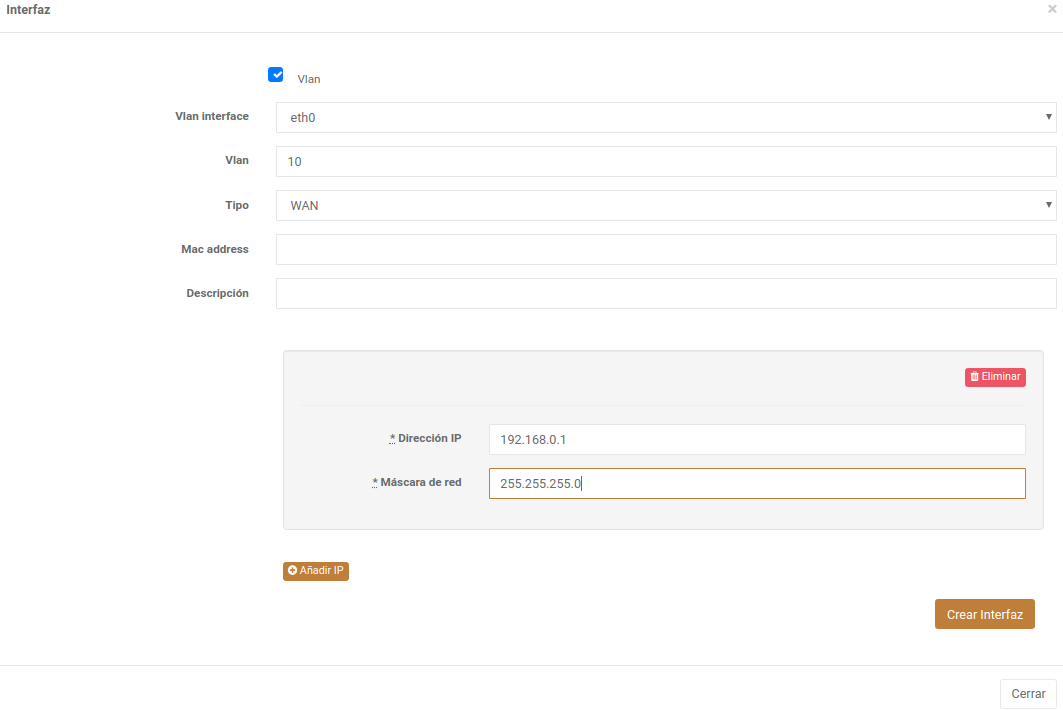
A continuación, podrá ver un ejemplo de varias conexiones a internet configuradas en una sola interfaz en Wispro. Como se explicó antes, se configura el switch (debe soportar VLAN), para que realice el marcado de paquetes, y en Wispro para que se identifique cada uno con los VLAN ID.
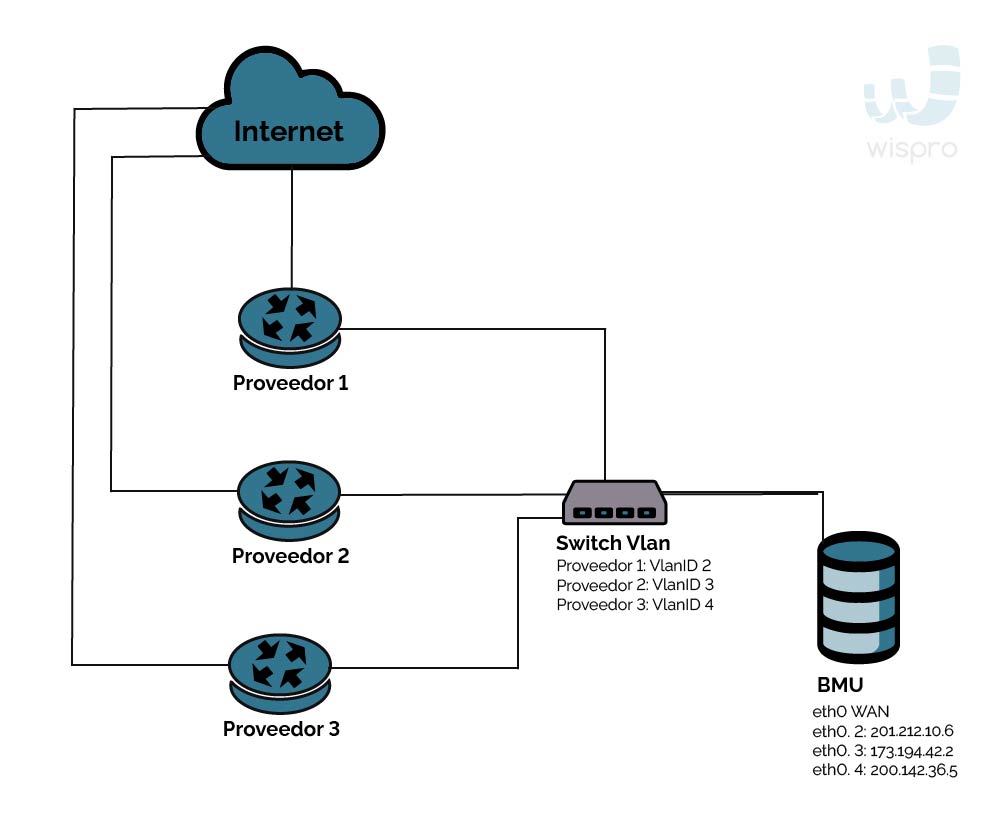
IMPORTANTEAsegúrese de que la interfaz física sobre la que estará montada la VLAN sea una interfaz del tipo WAN y no del tipo LAN. Esto significa, por ejemplo, que si en la casilla "VLAN interfaz" se selecciona la eth0, es muy importante que sea una WAN.
2. Crear un proveedor
Para configurar los proveedores del servidor, deberá completar:
- Nombre: es un campo descriptivo para identificar el proveedor que está configurando.
- Estado: tiene que estar "Habilitado". Más adelante, cuando tenga varios proveedores podrá "Deshabilitar" temporalmente alguno según su conveniencia.
- Interfaz: debe seleccionar la Interfaz WAN en la que está conectado el proveedor.
- Grupo de proveedores: puede elegir a qué grupo pertenecerá el proveedor. Por ahora, es recomendable dejar "Default", que es un grupo predeterminado que crea el instalador. Posteriormente, si dispone de varios proveedores, quizá desee dividirlos en dos o más grupos.
- Bajada[Kbps] y Subida [Kbps]: debe ingresar la velocidad de bajada y subida de este proveedor, expresada en Kbps (kilobits por segundo). En el ejemplo para esta guía, el proveedor tiene 1 Mbps de bajada y 512 Kbps de subida.
- Tipo: debe seleccionar el tipo de conexión que le brinda el proveedor. Wispro soporta proveedores con dirección IP fija, DHCP y PPPoE.
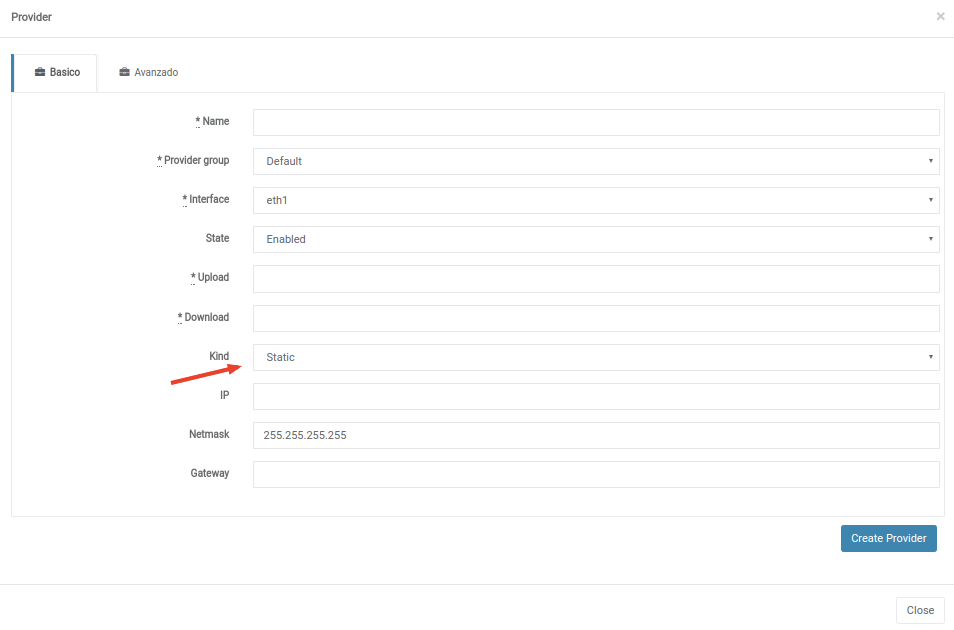
IP fija
En el caso de una conexión de dirección IP fija o estática, el distribuidor de Internet le brindará los datos que necesita configurar:
- Dirección IP.
- Máscara de red.
- Puerta de enlace.
- No es necesaria la configuración de los DNS dentro del sistema, debido a que el sistema realiza las consultas a los Root DNS.
Conexión PPPoE (ADSL)
Le recomendamos utilizar las conexiones de ADSL (usuario y contraseña) haciendo que sea el servidor el que levante la conexión PPPoE. Para esto, es necesario configurar el módem de ADSL en modo bridge, y luego simplemente colocar el usuario y la contraseña en los campos de la configuración ADSL. Si se procura que el propio servidor levante la conexión PPPoE, se evitan problemas de cuelgues de los módems por su limitada capacidad de memoria y procesamiento.
Si tiene dudas sobre cómo configurar su módem de ADSL en modo bridge, consulte con su proveedor de iInternet, con un técnico especializado, o comuníquese con nuestra área de soporte.
Si por alguna razón no le es posible configurar su módem de ADSL en modo bridge, igualmente puede configurar el proveedor seleccionando el tipo de dirección IP fija y utilizando el router de ADSL como puerta de enlace.
DHCP
Generalmente, este tipo de conexiones son brindadas por proveedores de cable, que entregan un cable módem, pero también existen algunos proveedores de enlaces dedicados por fibra que utilizan esta modalidad. En el caso de seleccionar este tipo de proveedor, no hace falta aportar ningún dato adicional, debido a que el servidor obtendrá todos los datos necesarios del servidor DHCP que tiene el proveedor.
- Al configurar un proveedor por DHCP, conviene que la siguiente opción esté seleccionada:
"Forzar máscara de red 255.255.255.255".
Esta opción fuerza una máscara de red /32 para este proveedor. Si tiene más de un proveedor de tipo DHCP de la misma empresa proveedora, active esta opción. Si no se encuentra activa, puede que tenga 2 o más enlaces al proveedor con direcciones IP dentro de la misma subred, lo que provocará que funcionen en forma errática.
Avanzado
En esta sección podrá configurar algunos aspectos avanzados para cada uno de los proveedores.
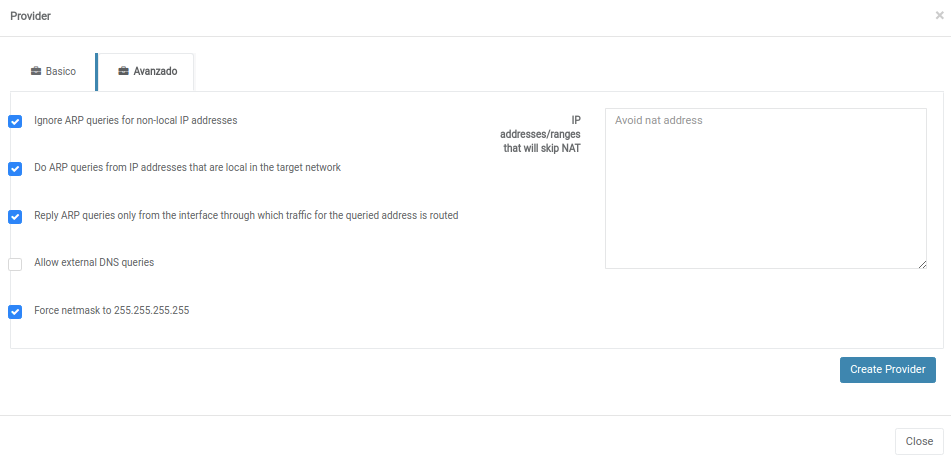
3. Crear un grupo de proveedores
Con esta característica le será posible separar sus proveedores existentes en diferentes grupos. Por ejemplo, puede tener un grupo por defecto y otro grupo de proveedores dedicados. De esta manera, puede elegir que cada plan salga por determinado proveedor. Esta acción se modifica desde "Planes" en el BMU.
También le será posible agruparlos de acuerdo al tipo de enlace y luego asignarlos a diferentes planes. Esta herramienta es muy útil para diferenciar servicios a la hora de cobrar a los clientes.
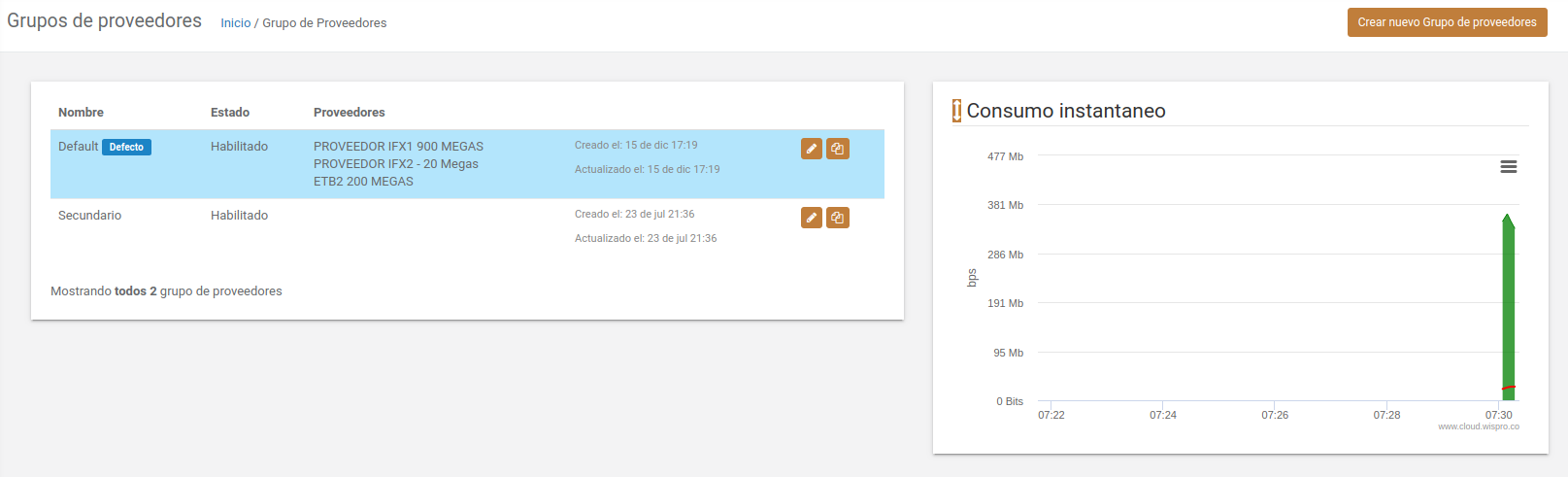
- A continuación, podrá ver un ejemplo de los diferentes proveedores de un servidor aglutinados en distintos grupos.
En el primero, cada tipo de proveedor tiene su grupo predeterminado; en el segundo, se arman dos grupos, uno con ADSL + cable módem y otro para los de fibra; y en el tercero, todos los proveedores se encuentran en el mismo grupo.
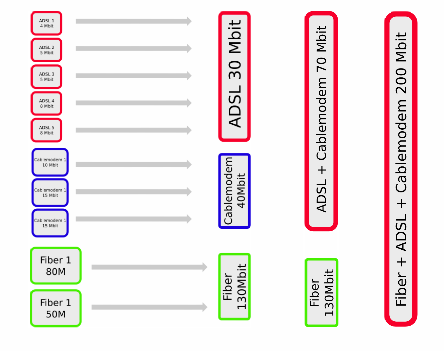
Diferentes proveedores de un servidor
4. Balanceo y failover
El BMU realiza el balanceo de conexiones en función del peso determinado por el ancho de banda declarado en los datos de configuración del proveedor. De esta manera, a cada proveedor se le exigirá el máximo de acuerdo a la capacidad declarada.
- Failover entre grupos de proveedores
Si un proveedor falla, el BMU automáticamente lo detecta y su estado se cambia a OFFLINE.
Asimismo, cuando este vuelve a funcionar, automáticamente restablece la conexión y comienza a incluirlo en el balanceo. El failover siempre se hace entre proveedores que se encuentran dentro del mismo grupo. No se mezclan los proveedores de cada grupo, excepto que grupo de proveedores pierda el acceso a Internet de todas sus conexiones.
- Detección de caída
El BMU enviará tráfico por un proveedor y si es menor a una cantidad determinada, intentará hacer "ping" a los servidores de Root DNS. Si no obtiene respuesta, cambiará el proveedor a OFFLINE.
Estas acciones evitan que los proveedores que mantienen tráfico nacional estén en línea si el tráfico internacional está caído.
Nuestros videos relacionados a esta guía
- [Interfaces Proveedores y Balanceo ] (https://youtu.be/ug5hXAWY_NQ?t=6236)
- [Features de BMU: Balanceo. Asignación de IPs públicas. Captura de tráfico] (https://youtu.be/bspNZ2Gbfm8)
¿Consultas?
Updated 7 months ago
